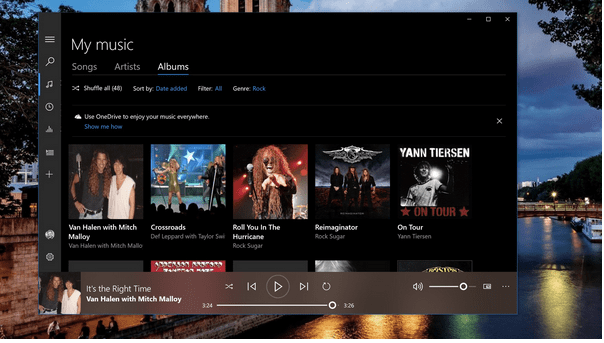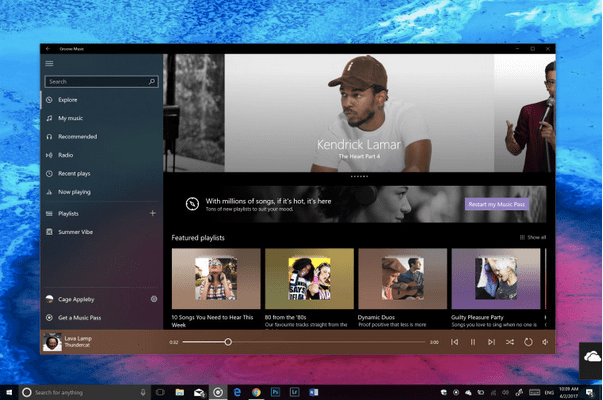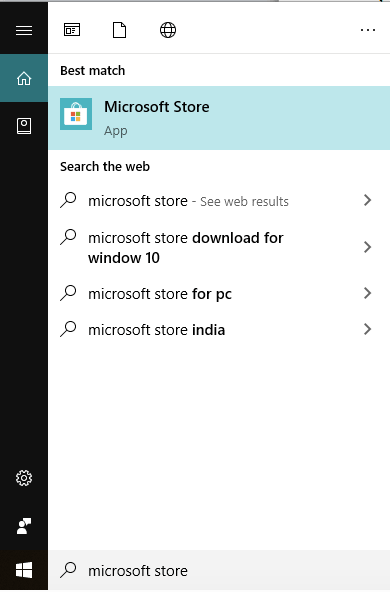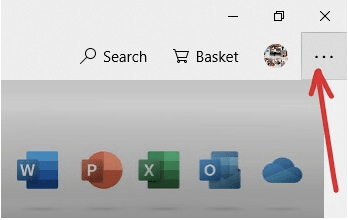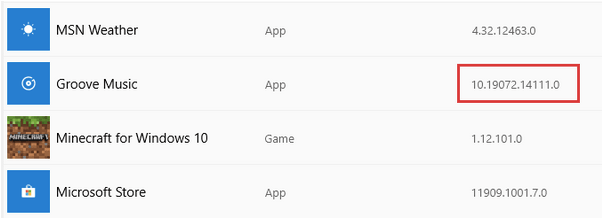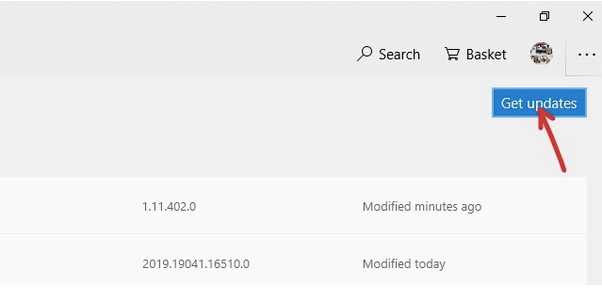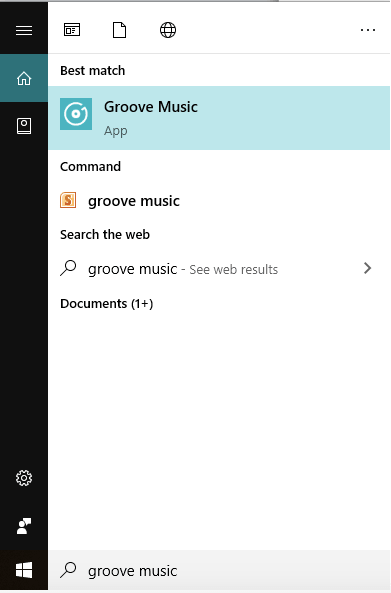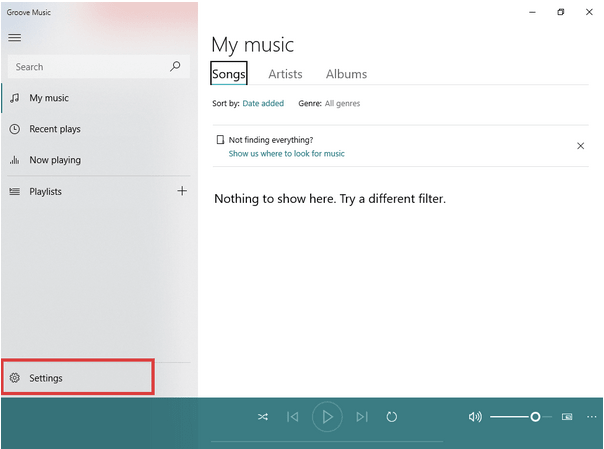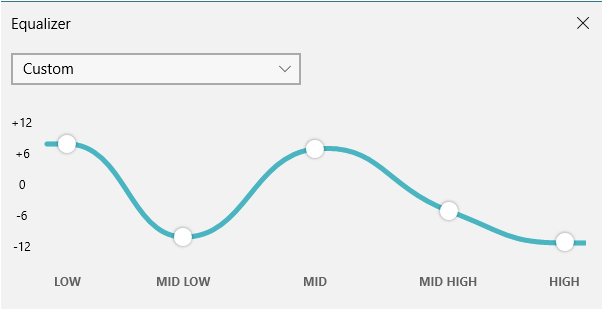Windows 10 включва разнообразие от скрити функции и скъпоценни камъни, Groove Music със сигурност е един от тях. Groove Music е вградено приложение за музикален плейър в Windows 10, което ви позволява да слушате любимите си аудио записи, да персонализирате настройките на еквалайзера, да превключвате към няколко предварително зададени настройки, за да подобрите музикалното си изживяване. Приложението идва добре интегрирано с операционната система Windows, въпреки че има една уловка. Groove Music не разполага с еквалайзер. Да, това със сигурност е разочароващо за повечето музикални фанатици, тъй като не могат да променят аудио настройките.
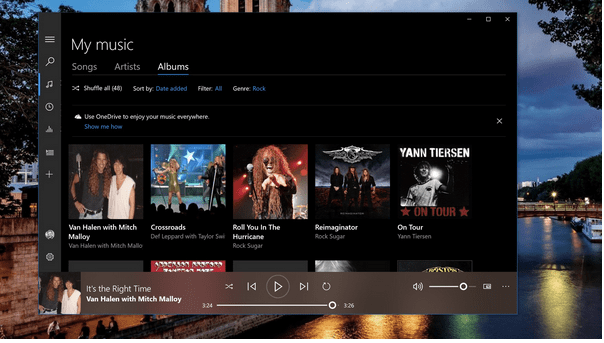
Източник на изображението: Thurrott
Така че повечето от вас сигурно се чудят как да активират еквалайзера в приложението Groove Music, нали? За щастие, като направите някои бързи промени в настройките на музиката, можете да започнете да се наслаждавате на своите заглушаващи сесии.
Groove Music спря ли се?
Да, това е вярно! По-рано известно като Zune Music Pass, приложението Groove Music беше прекратено на 31 декември 2017 г., което забранява на потребителите да стриймват, купуват или изтеглят песни. Въпреки че, ако вече имате музикална колекция, запазена във вашата библиотека, все още имате пълен достъп до нея. Съществуващите потребители все още имаха възможността да преместят своите плейлисти и аудио колекция в Spotify.
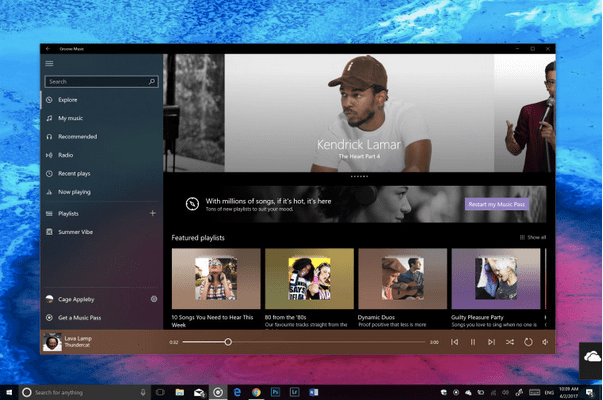
Въпреки това, Microsoft също обяви, че все още ще получавате актуализации на приложението Groove Music на устройства с Windows, така че да можете да се насладите на възпроизвеждането без никакви пречки. Освен това най-новата актуализация на приложението eh Groove Music включва еквалайзера. Просто трябва да активирате тази функция в настройките.
Тази публикация обхваща ръководство стъпка по стъпка, което обяснява как да активирате еквалайзера в Groove Music на устройства с Windows 10.
Прочетете също: 10 най-добри музикални плейъри за Windows
Как да активирам еквалайзера в Groove Music?
Да започваме.
За да активирате еквалайзера в музиката на Groove на вашето устройство с Windows 10, следвайте тези бързи стъпки. Първо, трябва да се уверите, че вашето устройство е инсталирано с най-новата версия на приложението Groove Music. За целта ще се насочим към Microsoft Store.
Стартирайте полето за търсене в менюто " Старт ", въведете "Microsoft Store" и натиснете Enter.
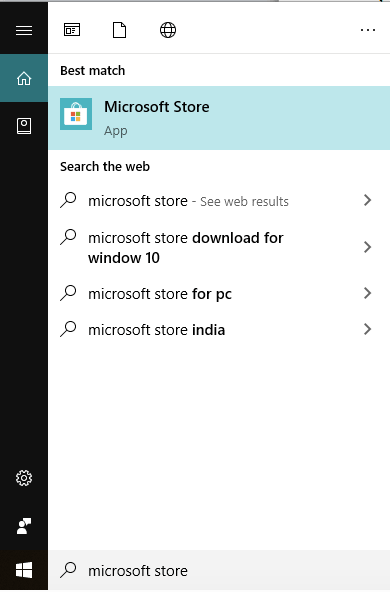
След като Microsoft Store се отвори, докоснете иконата с три точки, поставена в горния десен ъгъл на прозореца. Изберете „Изтегляния и актуализации“.
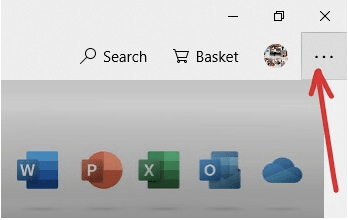
Превъртете през списъка с приложения, за да потърсите приложението „Groove Music“ и проверете неговата версия. Ако версията за изтегляне на приложението Groove Music е посочена като нещо под 10.19, това означава, че вашето устройство е заредено с остаряла версия на приложението. И поради това не можете да използвате вградения еквалайзер, който идва заедно с най-новата версия на приложението Groove Music.
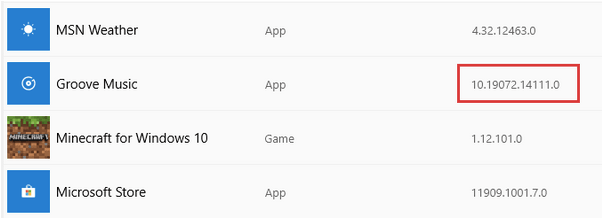
Натиснете бутона „Получаване на актуализация“, за да инсталирате най-новата версия на приложението.
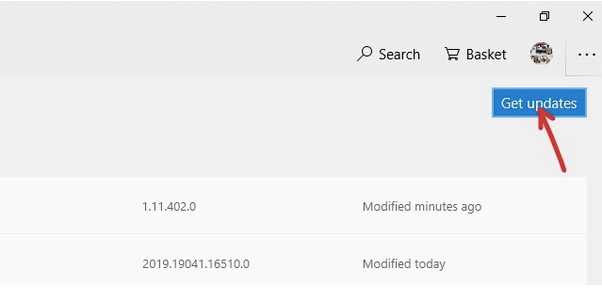
След като инсталирате най-новата актуализация, стартирайте полето за търсене в менюто "Старт", въведете "Groove Music" и щракнете върху иконата му, за да стартирате приложението.
Прочетете също: Топ 10 на най-добрите приложения за музикален плейър за Android
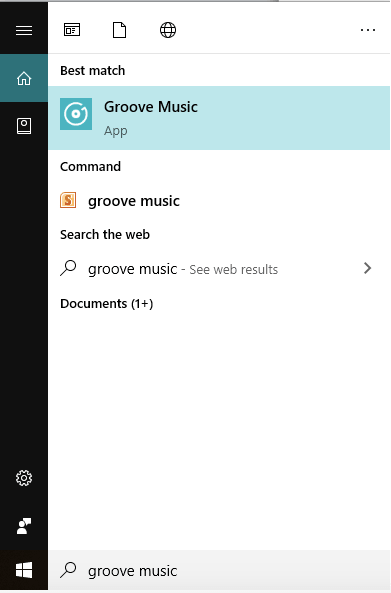
В прозореца на приложението Groove Music докоснете опцията „Настройки“, разположена в долната лява част на екрана.
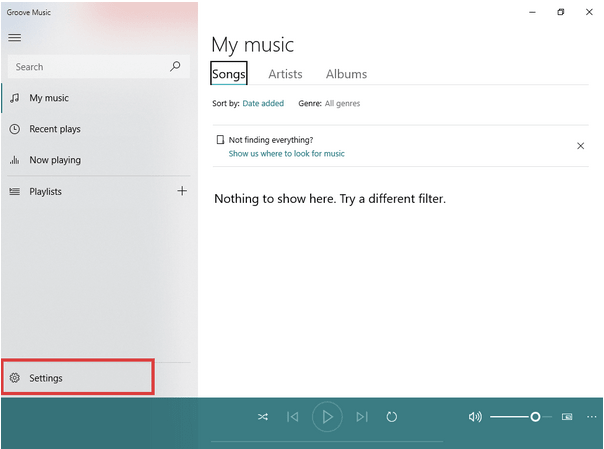
Докоснете бутона „Еквалайзер“, поставен под секцията „Възпроизвеждане“.
ЗАБЕЛЕЖКА: Ще видите тази опция само след като инсталирате последната актуализация на приложението Groove Music. По-старите версии не поддържат тази функционалност. Следователно, за да активирате еквалайзера в Groove Music, основният трик е да получите най-новата версия на приложението.
В прозореца на еквалайзера можете лесно да настроите аудио настройките.
Можете също да изберете предварително конфигурирани настройки на еквалайзера и да изберете от следните опции въз основа на вашата среда:
- Апартамент
- Усилване на високите честоти
- Усилване на басите
- слушалки
- Лаптоп
- Преносими високоговорители
- Домашно стерео
- телевизор
- Кола
- Персонализиран
Прочетете също: Groove On High Volume с най-добрите приложения за усилване на звука за iPhone 2021
Освен това, можете също да персонализирате честотния диапазон и да изберете каквото и да е от посочените по-долу опции:
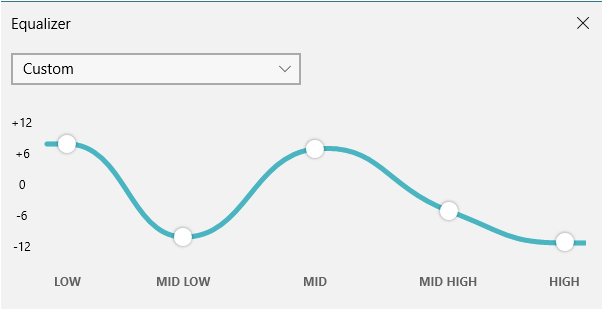
- Ниска
- Средно ниско
- средата
- Средно високо
- Високо
След като приключите с горния набор от стъпки, вашият Groove Music Equalizer ще бъде готов!
Прочетете също: 10 най-добри безплатни софтуери за автоматично настройване за Windows [безплатно и платено] – 2021 г.
За да зададете или регулирате честотите или аудио настройките, сега просто трябва да плъзнете и пуснете точката, поставена върху графичната лента.
И това е, приятели!
Активирайте тъмен режим
И така, вярваме, че досега сте научили как да активирате еквалайзера в Groove Music, нали? Ето един добавен съвет!
Най-новата версия на приложението Groove Music също ви позволява да настроите потребителския интерфейс на приложението. Можете да изберете темата на приложението Groove Music и да изберете от следните режими:
- Светлинен режим
- Тъмен режим
- Потребителска системна настройка.
Можете да намерите тези опции в секцията „Режим“ на прозореца Настройки. (Да, можете да ни благодарите по-късно).
Прочетете също: Как да активирате тъмен режим почти навсякъде
Заключение
Това завършва нашето ръководство за това как да активирате еквалайзера в Groove Music на устройства с Windows 10. Надяваме се, че гореспоменатите съвети ще ви помогнат да подобрите изживяването си при слушане на аудио. Th Equalizer е най-мощната функция на всяко приложение за музикален плейър. След като се научите да овладеете този инструмент, няма връщане назад!